Как да заключите всички настройки на лентата на задачите в Windows 10
В тази публикация ще видим как да заключите или отключите настройките на лентата(Taskbar) на задачите и да предотвратите достъпа до контролния панел на лентата на задачите и да забраните преоразмеряването, подреждането, преместването на лентите с инструменти и така нататък. Можете да заключите всички настройки на лентата на задачите, като използвате (Taskbar)редактора на групови правила или системния регистър на Windows.
Заключете всички настройки на лентата на задачите
Използване на системния регистър на Windows(Using Windows Registry)
Отворете Regedit и отидете до следния клавиш:
HKEY_CURRENT_USER\Software\Microsoft\Windows\CurrentVersion\Policies\Explorer
В дясната страна потърсете стойност с име TaskbarLockAll . Ако съществува, щракнете с десния бутон върху него и щракнете върху Промяна(Modify) . Следните са стойностите:
- 0 : Отключете всички настройки на лентата на задачите
- 1 : Заключете всички настройки на лентата на задачите
Проверете споменатата стойност на DWORD . Ако се споменава като 1 , това ще има ефекта, както е споменато, съответстващ на името, т.е. Заключване на цялата лента на задачите(Lock All Taskbar) . Затова се уверете, че стойността му е 1.
Ако не виждате DWORD TaskbarLockAll , създайте го.
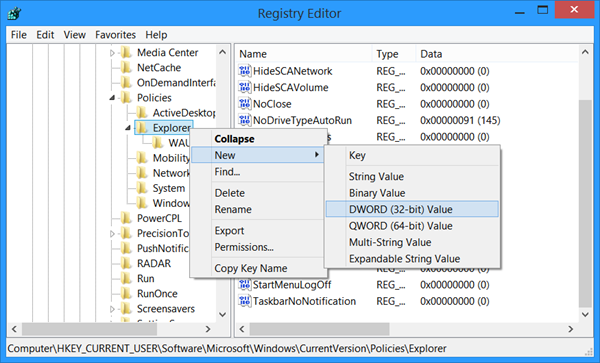
За да се върнете към настройката по подразбиране, променете нейната стойност на 0. Или просто я изтрийте.
Използване на групови правила(Using Group Policy)
Ако вашата версия на Windows има редактор на групови правила(Group Policy Editor) , отворете го, т.е. Стартирайте gpedit.msc и отидете на следното:
User Configuration > Admin Templates > Start Menu & Taskbar
Потърсете Заключване на всички настройки на лентата на задачите. (Lock all taskbar settings. )Отворете неговите свойства(Properties) . Променете настройката на Configured .
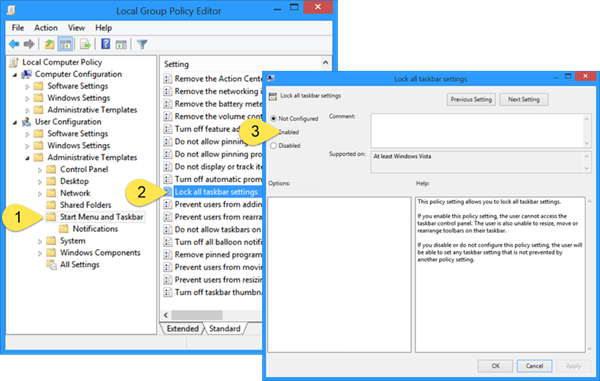
Ако тази настройка е Активирана(Enabled) , това ще попречи на потребителя да прави каквито и да е промени в настройките на лентата на задачите чрез диалоговия прозорец (Taskbar) Свойства(Properties) на лентата на задачите . Ако активирате тази настройка, потребителят няма да има достъп до контролния панел на лентата на задачите, да отключва, преоразмерява, премества или пренарежда елементи в лентата на задачите си.
Ако деактивирате(Disable ) или не конфигурирате( Do not configure) тази настройка, потребителят ще може да зададе всяка настройка на лентата на задачите, която не е забранена от друга настройка на правилата.
Може да се наложи да рестартирате explorer.exe или вашия компютър, за да се извърши настройката.
Related posts
Как да активирате или деактивирате функцията за изолиране на приложения в Windows 10
Как да проверите груповите правила, приложени на компютър с Windows 10
Как да активирате влизането на Windows Installer в Windows 10
Референтно ръководство за настройки на групови правила за Windows 10
Как да приложите групови правила само към неадминистратори в Windows 10
Как да деактивирате опцията за влизане с парола за снимки в Windows 11/10
Какво представлява редакторът на групови правила на Windows 10?
Деактивирайте мигащите бутони или икони на лентата на задачите в Windows 10 %
Опцията за отлагане на актуализации е премахната в Windows 10 v2004; Използвайте групови правила
Как да групирате икони на лентата на задачите в Windows 10
Изключете показването на скорошни записи за търсене във File Explorer в Windows 11/10
Клиентската услуга за групови правила не успя да влезе в Windows 11/10
Местоположение в системния регистър на групови правила в Windows 11/10
Активирайте, деактивирайте автоматичното коригиране и подчертайте неправилно изписани думи в Windows
Активирайте менюто "Старт" на цял екран, като използвате групови правила или регистър в Windows
Не позволявайте на потребителите да променят датата и часа в Windows 11/10
Опцията за скриване на лентите с инструменти в контекстното меню на лентата на задачите в Windows 10
Скриване или показване на бутона за работно пространство на Windows Ink на лентата на задачите в Windows 10
Настройките на груповите правила липсват в Windows 11/10
Промяна на кеш устройството за оптимизиране на доставката за актуализации на Windows
